MATLAB安装教程
MATLAB安装教程
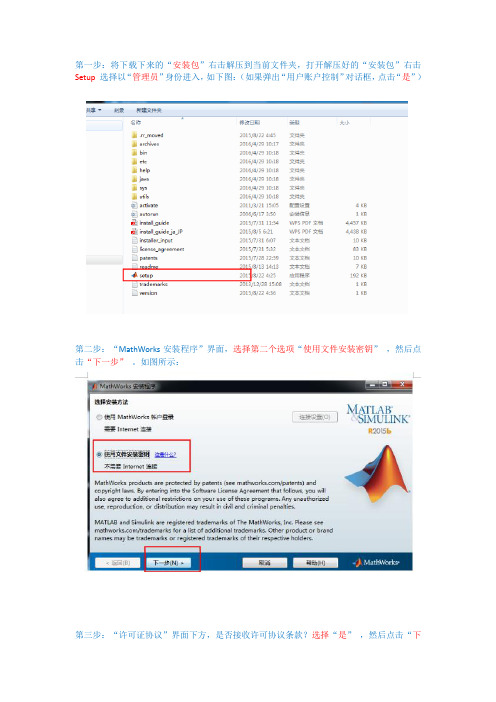
第一步:将下载下来的“安装包”右击解压到当前文件夹,打开解压好的“安装包”右击Setup选择以“管理员”身份进入,如下图:(如果弹出“用户账户控制”对话框,点击“是”)第二步:“MathWorks安装程序”界面,选择第二个选项“使用文件安装密钥”,然后点击“下一步”。
如图所示:第三步:“许可证协议”界面下方,是否接收许可协议条款?选择“是”,然后点击“下一步”,如下图:第四步:“文件安装密钥”界面,选择第一项“我已有我的许可证的文件安装密钥”,然后在输入框中输入:09806-07443-53955-64350-21751-41297,点击“下一步”,如下图:第五步:“文件夹选择”界面,选择安装文件夹,请尽量不要安装在C盘,可以改为D盘或者其他盘,(冒号左边的路径全部都不要动,只修改盘字母)并保证所选磁盘有足够的存储空间(安装后占用14G磁盘空间),点击“下一步”,如下图:第六步:“产品选择”界面,默认为全选,直接点击“下一步”,如下图:第七步:“确认”界面,直接点击“安装”,如下图:第八步:已经开始安装,出现安装进度界面,请等待,无需操作,如下图:第九步:“产品配置说明”界面,直接点击“下一步”,如下图:第十步:“安装完毕”界面,点击“完成”,如下图:第十一步:打开下载的“替换文件”文件夹,复制里面的2个文件夹,如下图:第十二步:进入MA TLAB的安装目录,就是第五步中输入的安装路径,右击“R2015b”,点“粘贴”,如下图:第十三步:在弹出的“确认文件夹替换”对话框,勾选最下方“为所有当前项目执行此操作”,再点击“是”,如下图:第十四步:在弹出的对话框,勾选最下方“为之后4个冲突执行此操作”,再点击“复制和替换”,如下图:第十五步:打开刚才的“R2015b”文件夹,再打开“bin”文件夹,找到“matlab”,右击“matlab”,点击“发送到”,再点击“桌面快捷方式”,这样就创建了matlab 的桌面快捷方式,如下图:第十六步:在桌面打开“matlab”,出现“Mathworks软件激活”界面,选择第二项“在不使用Internet的情况下手动激活”,再点击“下一步”,如下图:第十七步:在“离线激活”界面,选择“输入许可证文件的完整路径”,再点击“浏览”,选择密钥和认证文件中的“license_standalong.lic”认证文件,最后点击“下一步”,如下图:第十八步:在“激活完成界面”,直接点击“完成”,如下图:第十九步:再次在桌面打开matlab,出现下图所示界面,表示安装激活成功,如下图:。
matlab7.0详细安装教程
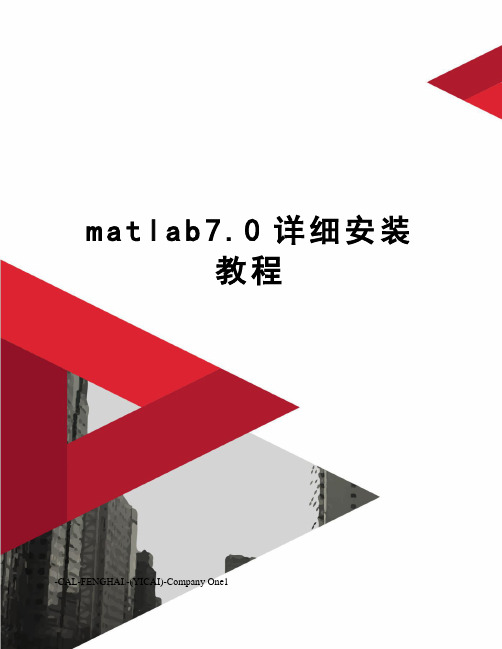
m a t l a b7.0详细安装教程-CAL-FENGHAI.-(YICAI)-Company One1安装教程详解开始出现不能1:在电脑——属性——高级——环境变量里面的temp和tep什么的全部该成一样的中间不能有空格的如D:\temp2:你的管理员身份不能是中文的3:在你的盘里面安装一个文件夹和你改变的一样,如D:\temp4:安装包所在的文件夹不能有中文,不能是2级以上的文件夹,就是安装包最好直接放在哪个盘里面5:安装时候名字什么都要是中文6:安装时安装的地方所在的文件夹不能有中文,不能有空格(如progrem files,错)7:安装完成可以把电脑——属性——高级——环境变量里面的temp和tep改回来首先,下载一个安装压缩包,网上都有,百度一下就可以二,要配置环境变量,如下:右键我的电脑(计算机)——属性——高级系统设置——在高级选项卡中,点环境变量——在系统变量中,吧TEMP、TMP的路径改为C:\temp如图1图1三、在C盘下建一个临时文件夹(安装时用)图2四、直接双击压缩包中的setup(注意不用解压缩)如图3图3图4五、如图4所示在红线内属于序列号。
有以下序列号可供选择:Matlab 7 (R14) 注册码1:9-99-4348-64597-4650-58980-25665-36629-569-20030-38795-3292-58825-37547-05827-26397Matlab 7 (R14) 注册码2:2-07634-9455-22809-05445-8276-06885-622-4238-20443-59027-07209-27706-28292-8293-372Matlab 7 (R14) 注册码3:4-04275-4666-4272-04997-7226-59862-2790-20094-53460-62647-5858-309-03776-34505-00776-接下来就可以使用matlab了,安装后截图如下:图5可即使按照这样做仍然会出现一些问题,别急!是问题总会有解决的方法。
2024年matlab培训教程

MATLAB培训教程一、引言MATLAB(矩阵实验室)是一种高性能的数值计算和科学计算软件,广泛应用于工程计算、控制设计、信号处理和通信、图像处理、信号检测、财务建模和分析等领域。
MATLAB具有强大的矩阵运算能力、丰富的工具箱和简单易学的编程语言,是科研和工程领域不可或缺的工具。
本教程旨在帮助初学者快速掌握MATLAB的基本使用方法,为后续深入研究打下基础。
二、MATLAB安装与启动1.安装MATLAB从MATLAB官方网站适合您操作系统的MATLAB安装包。
双击安装包,按照提示完成安装。
安装过程中,您可以根据需要选择安装路径、组件和工具箱。
2.启动MATLAB安装完成后,双击桌面上的MATLAB图标或从开始菜单中找到MATLAB并启动。
启动后,您将看到一个包含命令窗口、工作空间、命令历史和当前文件夹等区域的界面。
三、MATLAB基本操作1.命令窗口>>a=3;>>b=4;>>c=a+b;执行后,变量c的值为7。
2.工作空间工作空间用于存储当前MATLAB会话中的所有变量。
您可以在工作空间中查看、编辑和删除变量。
在工作空间窗口中,右键变量名,选择“Open”以查看变量内容。
3.命令历史命令历史记录了您在命令窗口中输入的所有命令。
您可以通过命令历史窗口查看、编辑和重新执行之前的命令。
4.当前文件夹当前文件夹是MATLAB的工作目录,用于存储和访问MATLAB文件。
您可以通过当前文件夹窗口浏览文件系统,打开、创建和保存MATLAB文件。
四、MATLAB编程基础1.变量与数据类型MATLAB中的变量无需声明类型,系统会根据赋值自动确定。
MATLAB支持多种数据类型,如整数、浮点数、字符、字符串、逻辑等。
2.数组与矩阵MATLAB中的数组分为一维数组和多维数组。
多维数组即为矩阵。
在MATLAB中,矩阵的创建和运算非常简单。
例如,创建一个3x3的单位矩阵:>>A=eye(3);3.流程控制语句MATLAB支持常见的流程控制语句,如if-else、for、while 等。
matlab插件安装教程

matlab插件安装教程标题:Matlab插件安装教程引言:Matlab是一种强大的科学计算软件,通过插件的安装可以增加更多的功能和工具。
本文将为大家介绍如何在Matlab中安装插件,以便扩展其功能和应用范围。
一、了解Matlab插件:1.1 插件的定义:插件是一种可在Matlab环境中加载和使用的软件模块,它们可以增加特定功能和工具,以满足用户的需求。
1.2 插件的分类:Matlab插件可以按功能分类,如数据处理、图像处理、机器学习等;也可以按用途分类,如绘图工具、优化算法、模型拟合等。
二、查找合适的插件:2.1 官方插件库:Matlab官方网站提供了丰富的插件库,用户可以在其中搜索并下载适合自己需求的插件。
具体步骤如下:(1)打开Matlab官方网站;(2)在搜索框中输入关键词,如"数据处理";(3)浏览搜索结果,选择合适的插件;(4)点击下载按钮,将插件保存到本地。
2.2 第三方插件库:除了官方插件库,还有许多第三方网站也提供了丰富的Matlab插件资源。
用户可以通过搜索引擎查找这些网站,并根据自己的需求进行下载安装。
三、安装Matlab插件:3.1 打开Matlab软件;3.2 点击菜单栏中的"工具"选项;3.3 在下拉菜单中选择"管理插件";3.4 在插件管理界面中,点击"添加"按钮;3.5 在弹出的对话框中,选择之前下载好的插件文件;3.6 点击"确定"按钮,等待插件安装完成。
四、使用Matlab插件:4.1 加载插件:插件安装完成后,需要在Matlab中加载插件才能使用。
具体步骤如下:(1)点击菜单栏中的"工具"选项;(2)在下拉菜单中选择"管理插件";(3)在插件管理界面中,找到需要加载的插件;(4)勾选插件前面的复选框,表示加载该插件;(5)点击"应用"按钮,插件将被加载并准备就绪。
Matlab 安装教程
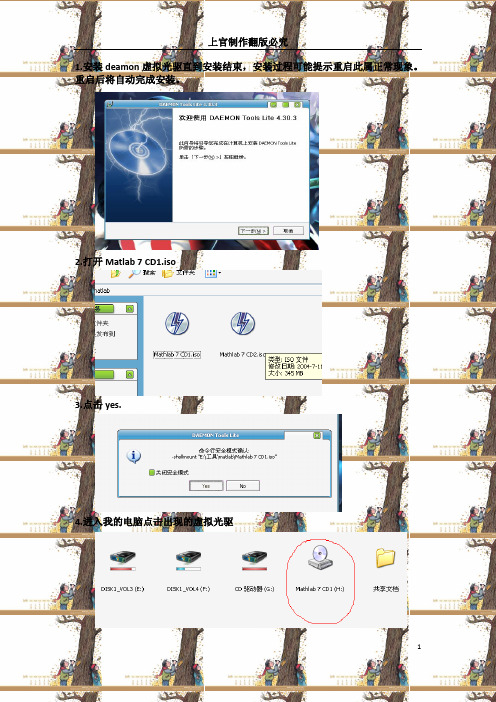
1.安装deamon虚拟光驱直到安装结束,安装过程可能提示重启此属正常现象。
重启后将自动完成安装。
2.打开Matlab 7 CD1.iso
3.点击yes.
4.进入我的电脑点击出现的虚拟光驱
5.双击进入安装界面
6.点next
7.在name 和company里随便输入,PLP可以选择不输入,点击next。
8.点击yes 再点next。
9.点击Typical后点next
10.只能安装在C盘D盘等主盘的根目录下,强烈建议安装在如图所示的目录下
11.开始安装,安装过程大约10分钟。
12.安装到50%左右会提示装入第二张光盘。
双击打开Matlab 7 CD2.iso
同步骤3.
12. CD2载入成功后,在Matlab安装界面上点击继续安装,直至安装结束。
后语:
Congratulation经过这么多繁琐的安装步骤,Matlab总算是安装完了,起
来伸伸懒腰,然后进去小试一把身手。
o(∩_∩)o…哈哈~。
matlab安装教程

matlab安装教程Matlab是一种流行的科学计算和数据分析软件,它提供了丰富的数学函数库和用于数据可视化的工具。
如果你还没有安装Matlab,下面是一个简单的教程来帮助你完成安装过程。
第一步是从MathWorks官方网站下载Matlab的安装程序。
你可以在官网上注册一个账号并选择适合你操作系统的版本。
Matlab目前支持Windows、Mac和Linux操作系统。
下载完成后,双击安装程序开始安装。
在Windows系统中,会弹出一个欢迎界面,点击“安装”按钮继续。
在Mac和Linux 系统中,可能需要通过终端或命令行界面运行安装程序。
接下来是选择安装选项。
默认选择“典型安装”选项即可满足大多数用户的需求。
如果你想自定义安装路径或只选择安装某些组件,可以选择“自定义安装”选项。
在Winows系统中,Matlab会提示你选择安装路径。
你可以选择接受默认路径,也可以选择点击“浏览”按钮选择其他路径。
点击“下一步”按钮继续。
然后,你需要输入一个激活密钥。
这个密钥在你购买Matlab 时会得到,并且与你的MathWorks账号关联。
输入密钥后,点击“下一步”按钮。
接下来,你需要选择安装所有产品还是只选择某些产品。
默认选择“安装所选产品”的选项即可。
然后,Matlab会显示一个总结界面,列出你选择安装的产品和其他选项。
确认无误后,点击“安装”按钮开始安装过程。
等待安装过程完成。
这可能需要一些时间,取决于你的计算机的性能和你选择安装的组件数量。
一旦安装完成,Matlab会弹出一个安装完成的对话框。
您可以选择启动Matlab或结束安装。
现在,你已经成功安装了Matlab!你可以双击桌面上的Matlab图标启动软件,并开始使用它来进行数学计算、数据分析和可视化等工作。
总结起来,安装Matlab只需要几个简单的步骤。
首先从官方网站下载安装程序,然后双击运行安装程序,根据指示选择安装选项、安装路径和激活密钥,最后等待安装完成。
matlab破解版安装说明

matlab破解版安装说明MATLAB破解版安装说明。
MATLAB是一款强大的数学计算软件,广泛应用于工程、科学和金融领域。
然而,正版的MATLAB价格昂贵,对于一些个人用户和小型企业来说可能难以承受。
因此,一些用户会选择安装破解版的MATLAB来节省成本。
在本文中,我们将提供MATLAB破解版的安装说明,帮助用户完成安装过程。
安装前准备工作。
在开始安装MATLAB破解版之前,有一些准备工作需要做。
首先,确保你的电脑系统符合MATLAB的最低系统要求。
MATLAB支持Windows、Mac和Linux 操作系统,因此需要根据你的系统下载相应的安装包。
其次,关闭杀毒软件和防火墙,以防止其干扰安装过程。
最后,准备好破解版的安装包和破解工具,确保它们是来自可靠的来源,以免带有恶意软件。
安装步骤。
1. 下载安装包。
首先,从可靠的来源下载MATLAB破解版的安装包。
根据你的操作系统选择相应的安装包,并确保下载的文件完整且未被篡改。
如果有提供安装密钥或破解工具,也需要一并下载。
2. 安装MATLAB。
双击下载的安装包文件,开始安装MATLAB。
根据安装向导的提示,选择安装路径和安装组件。
在安装类型中选择“使用文件安装密钥”,并输入提供的安装密钥。
接着,继续按照向导的提示完成安装过程。
3. 安装破解工具。
安装完成后,将下载的破解工具解压缩到一个文件夹中。
打开破解工具文件夹,找到“Crack”或“Patch”等破解文件,并按照破解工具的说明进行操作。
通常需要替换MATLAB安装目录中的一些文件或者运行破解工具来生成破解文件。
4. 完成破解。
完成破解工具的操作后,重新打开MATLAB,如果一切顺利,你将看到破解成功的提示。
此时,你就可以开始使用MATLAB破解版进行数学计算和编程工作了。
注意事项。
在安装MATLAB破解版时,需要注意一些事项,以避免不必要的麻烦。
首先,确保你的破解工具来自可靠的来源,以免带有恶意软件。
matlab2017b安装教程

matlab2017b安装教程
以下是Matlab 2017b的安装教程:
1. 首先,下载Matlab 2017b的安装文件。
你可以登录到MathWorks的官方网站,进入下载页面,选择对应的操作系统和版本,然后点击下载按钮。
2. 下载完成后,运行安装文件。
如果你使用的是Windows系统,双击安装文件即可开始安装。
如果是其他操作系统,你可能需要在终端中运行安装命令。
3. 在安装过程中,你将会看到一个安装向导。
按照向导的指示进行操作。
根据你的需要选择安装路径和组件,然后点击继续。
4. 接下来,你需要输入你的MathWorks账户信息。
如果你还
没有账户,点击创建一个账户进行注册。
如果已经有账户,输入你的用户名和密码进行登录。
5. 一旦你完成了账户登录,安装程序将会下载和安装Matlab 2017b的所有文件。
这个过程可能需要一些时间,取决于你的
网络速度。
6. 安装完成后,你将看到一个安装成功的消息。
点击完成按钮退出安装程序。
7. 现在,你可以启动Matlab 2017b。
在桌面或开始菜单中找到Matlab的图标,点击它即可打开Matlab。
8. 当你第一次启动Matlab时,它可能会要求你激活软件。
按照屏幕上的指示进行操作,选择激活选项,然后输入你的许可证号码。
如果你是学生或教育机构的用户,你可能还需要提供一些额外的信息。
9. 完成激活后,你现在可以开始使用Matlab 2017b了。
希望以上内容对你有所帮助!。
